Estafa Apple Support Alert POP-UP (Mac)
Malware específico de MacConocido también como: el virus "Apple Support Alert"
Obtenga un escaneo gratuito y verifique si su computadora está infectada.
ELIMÍNELO AHORAPara usar el producto con todas las funciones, debe comprar una licencia para Combo Cleaner. 7 días de prueba gratuita limitada disponible. Combo Cleaner es propiedad y está operado por RCS LT, la empresa matriz de PCRisk.
¿Cómo eliminar "Apple Support Alert" de Mac?
¿Qué es "Apple Support Alert"?
En la misma línea que "VIRUS ALERT FROM APPLE", "Apple Support Alert" es un falso mensaje de error mostrado por sitios web engañosos. Según las investigaciones, muchos usuarios llegan a este sitio sin ser conscientes de ello; son redireccionados por aplicaciones potencialmente no deseadas o anuncios intrusivos generados por otros sitios fraudulentos. Las apps basura suelen infiltrarse en los sistemas sin permiso y, aparte de ocasionar redireccionamientos, recaban información y generan anuncios intrusivos.
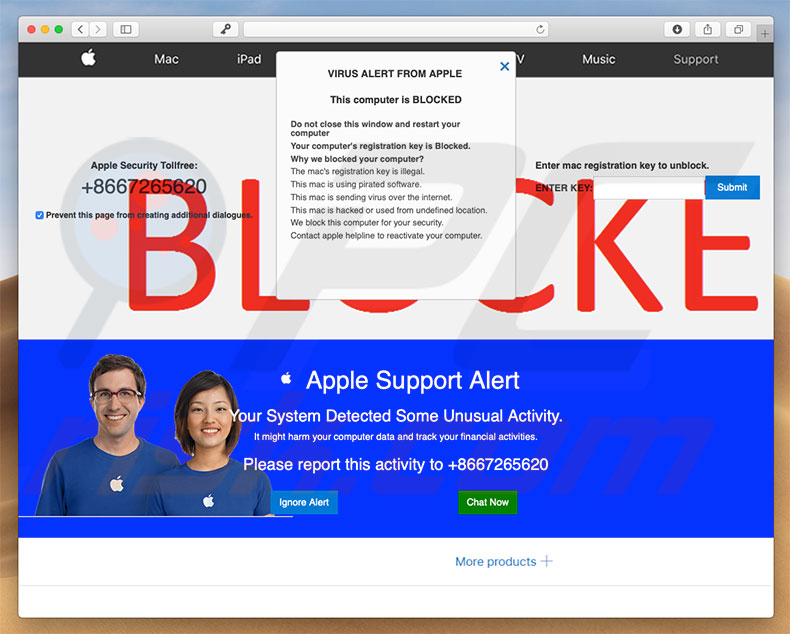
En el mensaje de error "Apple Support Alert" se afirma que el sistema ha sido bloqueado por las siguientes razones: la clave de registro de Mac es ilegal; se usa software pirateado; el equipo está propagan virus; el sistema ha sido hackeado o se usa desde una ubicación desconocida. A la ventana emergente le sigue un mensaje donde se insta al usuario a contactar con el Soporte técnico de Apple (a través del teléfono facilitado "+86672265620") para resolver todos los problemas. Asimismo, el sitio engañoso descarga continuamente un único archivo llamado "This is a VIRUS.You computer is blocked", que en sí es inofensivo y puede eliminarse sin que haya consecuencias. No obstante, sepa que el error "Apple Support Alert" es una estafa y la empresa Apple no está involucrada en esta estafa. En realidad, los ciberdelincuentes intentan engañar a usuarios inocentes para que llamen y paguen por servicios técnicos no necesarios; el sistema está normalmente a salvo y sin virus. Por ello, ignore el mensaje "Apple Support Alert" y no intente llamar nunca al número de teléfono mencionado anteriormente. Puede deshacerse de este mensaje de error si cierra el sitio web. En algunos casos, los sitios engañosos usan código que bloquea el cierre de pestañas o ventanas de navegad En esos casos, cierre el navegador a través del Monitor de tareas o simplemente reinicie el sistema. No restaure la anterior sesión, ya que acabará abriendo de nuevo los sitios web maliciosos.
Las aplicaciones potencialmente no deseadas recaban continuamente información vinculada a la actividad de navegación. La información recopilada (direcciones IP, sitios web visitados, páginas vistas, consultas de búsqueda, etc.) incluye datos de carácter personal que se ceden a terceros. Por tanto, este tratamiento de los datos puede ocasionar problemas de privacidad o incluso el robo de la identidad. Las aplicaciones potencialmente no deseadas se conocen por mostrar anuncios intrusivos. Los anuncios son generados mediante varias herramientas que permiten posicionar contenido gráfico de terceros en cualquier sitio. Ocultan a menudo el contenido principal, por lo que ralentizan de forma significativa la experiencia de navegación web. Asimismo, podrían redireccionar a sitios maliciosos y ejecutar códigos diseñados para descargar e instalar malware. Incluso haciendo clic por accidente puede producirse una infección del sistema. Desinstale todas las aplicaciones no deseadas inmediatamente.
| Nombre | el virus "Apple Support Alert" |
| Tipo de amenaza | Software malicioso de Mac, virus de Mac |
| Síntomas | Su Mac va más lento de lo normal, ve ventanas emergentes no deseadas, se abren sitios web sospechosos. |
| Formas de distribución | Anuncios engañosos en ventanas emergentes, instaladores de software gratuito (empaquetado), instaladores falsos de Flash Player, descargas de archivos torrent. |
| Daño | Monitorización de la navegación web (problemas potenciales de privacidad), aparición de anuncios no deseados, redireccionamientos a sitios web sospechosos, pérdida de información privada. |
| Eliminación |
Para eliminar posibles infecciones de malware, escanee su computadora con un software antivirus legítimo. Nuestros investigadores de seguridad recomiendan usar Combo Cleaner. Descargue Combo Cleaner para WindowsEl detector gratuito verifica si su equipo está infectado. Para usar el producto con todas las funciones, debe comprar una licencia para Combo Cleaner. 7 días de prueba gratuita limitada disponible. Combo Cleaner es propiedad y está operado por RCS LT, la empresa matriz de PCRisk. |
Internet está repleta de falsas advertencias como "Apple Support Alert", como por ejemplo, "Your Registration Key Is Blocked", "Your Computer Is Permanently Blocked" y "Your Mac Might Be Infected!"; estas son solo algunos ejemplos de muchos. En todas se asegura que el sistema está dañado; sin embargo, esas afirmaciones son meros intentos de estafar a los usuarios más inocentes. Las apps basura comparten también muchas similitudes. Al ofrecer funciones útiles, intentan dar la impresión de ser fiables; sin embargo, su única finalidad es generar ingresos para los desarrolladores. En vez de ofrecer las funciones, las apps no deseadas representan una amenaza directa a su privacidad y seguridad en navegadores.
¿Cómo se instalaron programas potencialmente no deseados en mi equipo?
Algunas apps basura tienen sitios web de descarga oficiales; sin embargo, dada la falta de conocimiento y el comportamiento imprudente de muchos usuarios, las apps engañosas se infiltran en los sistemas sin permiso (dado que los desarrolladores las propagan usando publicidad intrusiva y métodos de empaquetado). El empaquetado es la instalación silenciosa de programas de terceros con software corriente. Las apps "empaquetadas" se ocultan en varias secciones del proceso de descarga e instalación. Asimismo, muchos usuarios agilizan a menudo esos procesos y se saltan casi todos los pasos sin saber cuáles son las consecuencias. Este modus operandi lleva a la instalación inadvertida de aplicaciones dudosas sin darnos cuenta.
¿Cómo se puede evitar que se instalen aplicaciones potencialmente no deseadas?
Para evitar esta situación, los usuarios deben proceder con mucha cautela al descargar e instalar software. Estudie siempre con detenimiento los procesos de descarga e instalación con las opciones personalizadas o avanzadas. Rechace todas las ofertas para descargar/instalar programas adicionales y descarte las incluidas. Le recomendamos que evite usar los instaladores o descargadores no oficiales, ya que casi todos "empaquetan" apps no deseadas. Descargue sus aplicaciones de fuentes fiables a través de un enlace de descarga directo. Recuerde que los anuncios intrusivos parecen auténticos, ya que los delincuentes invierten mucho tiempo y recursos en su diseño; sin embargo, redireccionan a sitios de juegos de apuestas, adultos, citas, pornografía. Si se topa con esos anuncios, compruebe de inmediato la lista de aplicaciones o complementos instalados y elimine todas las entradas sospechosas. La clave para mantener el equipo seguro es la precaución. Si su equipo está infectado ya con programas basura, le recomendamos ejecutar un análisis con Combo Cleaner Antivirus para Windows para eliminarlos de forma automática.
Texto mostrado en la estafa "Apple Support Alert":
VIRUS ALERT FROM APPLE
This computer is BLOCKED
Do not close this window and restart your computer
Your computer's registration key is Blocked.
Why we blocked your computer?
The mac's registration key is illegal.
This mac is using pirated software.
This mac is sending virus over the internet.
This mac is hacked or used from undefined location.
We block this computer for your security.
Contact apple helpline to reactivate your computer.
BLOCKED
Apple Support Alert
Your System Detected Some unusual Activity
It might harm your computer data and track your financial activities.
Please report this activity to +86672265620
Aspecto de la estafa "Apple Support Alert" (GIF):
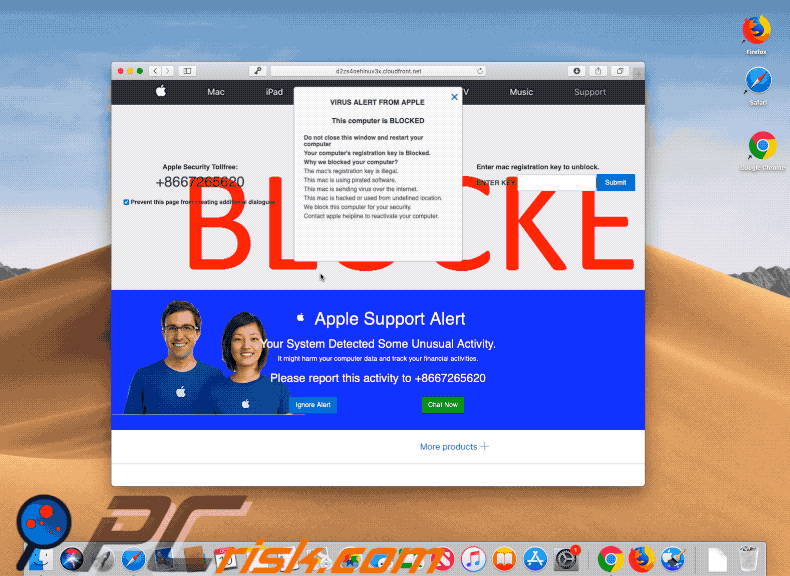
El archivo "This is a VIRUS.You computer is blocked" descargado en un sitio web engañoso que muestra la estafa "Apple Support Alert":
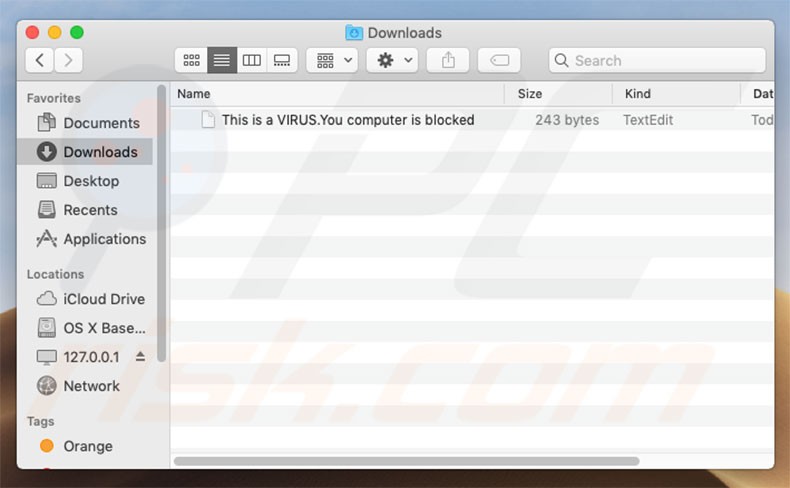
Otra versión de la estafa en ventana emergente "Apple Support Alert" (usa el número de teléfono +1-888-441-0333):
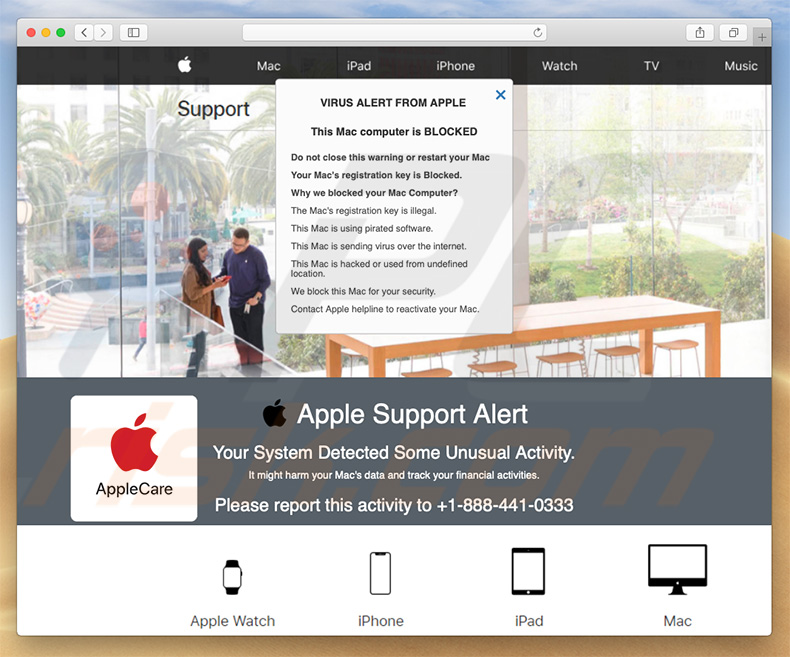
Texto mostrado en la ventana emergente:
VIRUS ALERT FROM APPLE
This Mac computer is BLOCKED
Do not close this warning or restart your Mac
Your Mac's registration key is Blocked
Why we blocked your Mac Computer?
The Mac's registration key is illegal.
This Mac is using pirated software.
This Mac is sending virus over the internet.
This Mac is hacked or used from undefined location.
We block this Mac for your security.
Contact Apple helpline to reactivate your Mac.
Aspecto de este sitio web (GIF):
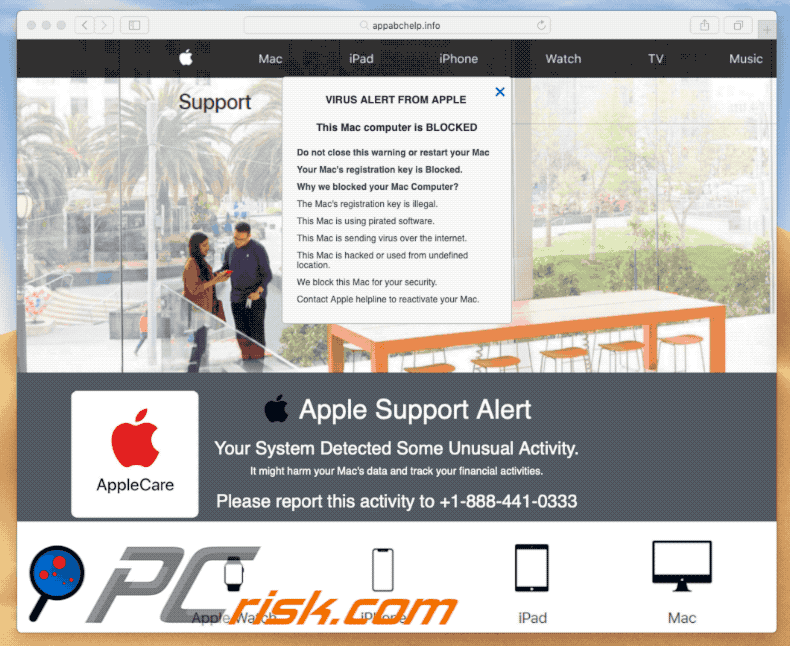
Eliminación automática instantánea de malware:
La eliminación manual de amenazas puede ser un proceso largo y complicado que requiere conocimientos informáticos avanzados. Combo Cleaner es una herramienta profesional para eliminar malware de forma automática, que está recomendado para eliminar malware. Descárguelo haciendo clic en el siguiente botón:
DESCARGAR Combo CleanerSi decide descargar este programa, quiere decir que usted está conforme con nuestra Política de privacidad y Condiciones de uso. Para usar el producto con todas las funciones, debe comprar una licencia para Combo Cleaner. 7 días de prueba gratuita limitada disponible. Combo Cleaner es propiedad y está operado por RCS LT, la empresa matriz de PCRisk.
Menú rápido:
- ¿Qué es "Apple Support Alert"?
- PASO 1. Eliminar las carpetas y archivos vinculados a las aplicaciones no deseadas de OSX.
- PASO 2. Eliminar extensiones malintencionadas de Safari.
- PASO 3. Eliminar complementos malintencionados de Google Chrome.
- PASO 4. Eliminar complementos potencialmente no deseados de Mozilla Firefox.
Este vídeo muestra cómo eliminar las apps engañosas que muestran la ventana emergente "VIRUS ALERT FROM APPLE" (idéntico a "Apple Support Alert") usando Combo Cleaner:
Eliminar aplicaciones basura:
Elimine las aplicaciones potencialmente no deseadas de la carpeta "Aplicaciones":

Haga clic en el icono del Finder. En la ventana del Finder, seleccione "Aplicaciones". En la carpeta de aplicaciones, busque por “MPlayerX”,“NicePlayer” o cualquier aplicación sospechosa y arrástrelas hasta la papelera. Tras eliminar las aplicaciones "basura" responsables de que aparezcan anuncios en línea, analice su Mac con un antivirus para descubrir elementos no deseados que puedan seguir ahí.
DESCARGAR eliminador de infecciones de malware
Combo Cleaner verifica si su equipo está infectado. Para usar el producto con todas las funciones, debe comprar una licencia para Combo Cleaner. 7 días de prueba gratuita limitada disponible. Combo Cleaner es propiedad y está operado por RCS LT, la empresa matriz de PCRisk.
Elimine los archivos y carpetas vinculados al el virus "apple support alert":

Haga clic en el icono del Finder: en el menú superior. Seleccione "Ir" y haga clic en "Ir a la carpeta...".
 Compruebe si hay archivos generados por adware en la carpeta /Library/LaunchAgents:
Compruebe si hay archivos generados por adware en la carpeta /Library/LaunchAgents:

En el campo de texto de "Ir a la carpeta...", introduzca: /Library/LaunchAgents

En la carpeta “LaunchAgents”, revise si hay cualquier tipo de archivo sospechoso que se haya instalado recientemente y envíelo a la Papelera. Ejemplos de archivos generados por adware: “installmac.AppRemoval.plist”, “myppes.download.plist”, “mykotlerino.ltvbit.plist”, “kuklorest.update.plist”, etc. El software publicitario suele instalar varios archivos siguiendo el mismo patrón.
 Revise si hay archivos generados por el adware en la carpeta /Library/Application Support:
Revise si hay archivos generados por el adware en la carpeta /Library/Application Support:

En el campo de texto de "Ir a la carpeta...", introduzca: /Library/Application Support

En la carpeta “Application Support”, mire si hay carpetas sospechosas que se hayan añadido recientemente. Por ejemplo, “MplayerX” o “NicePlayer” y, en tal caso, envíe esas carpetas a la Papelera.
 Revise si hay archivos vinculados al software publicitario en la carpeta ~/Library/LaunchAgents:
Revise si hay archivos vinculados al software publicitario en la carpeta ~/Library/LaunchAgents:

En el campo de texto de "Ir a la carpeta...", introduzca: ~/Library/LaunchAgents

En la carpeta “LaunchAgents”, revise si hay cualquier tipo de archivo sospechoso que se haya instalado recientemente y envíelo a la Papelera. Ejemplos de archivos generados por adware: “installmac.AppRemoval.plist”, “myppes.download.plist”, “mykotlerino.ltvbit.plist”, “kuklorest.update.plist”, etc. El software publicitario suele instalar varios archivos siguiendo el mismo patrón.
 Compruebe si hay archivos generados por adware en la carpeta /Library/LaunchDaemons:
Compruebe si hay archivos generados por adware en la carpeta /Library/LaunchDaemons:

En el campo de texto de "Ir a la carpeta...", introduzca: /Library/LaunchDaemons

En la carpeta “LaunchDaemons”, mire si se han añadido recientemente archivos sospechosos. Por ejemplo, “com.aoudad.net-preferences.plist”, “com.myppes.net-preferences.plist”, "com.kuklorest.net-preferences.plist”, “com.avickUpd.plist”, etc., y, en tal caso, envíelos a la Papelera.
 Analice su equipo Mac con Combo Cleaner:
Analice su equipo Mac con Combo Cleaner:
Si ha seguido todos los pasos siguiendo el orden correcto, su equipo Mac debería encontrarse libre de infecciones. Para asegurarse de que su sistema no está infectado, analícelo con el antivirus Combo Cleaner. Descárguelo AQUÍ. Tras descargar el archivo, haga doble clic sobre el instalador combocleaner.dmg; en la nueva ventana, arrastre el icono de Combo Cleaner hasta el icono de Aplicaciones. Seguidamente, abra el launchpad y haga clic en el icono de Combo Cleaner. Espere a que Combo Cleaner actualice la base de datos de definiciones de viru y haga clic en el botón "Start Combo Scan".

Combo Cleaner bucará infecciones de software malicioso en su equipo. Si el resultado del análisis antivirus es "no threats found", quiere decir que puede continuar con la guía de desinfección; de lo contrario, se recomineda eliminar las infecciones encontradas antes de continuar.

Tras eliminar los archivos y carpetas generados por el software publicitario, siga eliminando las extensiones dudosas de sus navegadores web.
Eliminar el el virus "apple support alert" de los navegadores web:
 Eliminar extensiones maliciosas de Safari:
Eliminar extensiones maliciosas de Safari:
Eliminar las extensiones vinculadas a el virus "apple support alert" de Safari:

Abra el navegador Safari; desde la barra de menú, seleccione "Safari" y haga clic en "Preferencias...".

En la ventana de preferencias, seleccione "Extensiones" y revise si se han añadido recientemente extensiones sospechosas. Si las encuentra, haga clic en el botón "Desinstalar" junto a ellas. Tenga en cuenta que puede desinstalar de forma segura todas las extensiones de su navegador Safari, ya que ninguna de ellas es imprescindible para el normal funcionamiento del navegador.
- Si sigue teniendo problemas con los redireccionamientos de navegador y anuncios no deseados, restaure Safari.
 Eliminar complementos maliciosos de Mozilla Firefox:
Eliminar complementos maliciosos de Mozilla Firefox:
Eliminar los complementos vinculados a el virus "apple support alert" de Mozilla Firefox:

Abra su navegador Mozilla Firefox. En la parte superior derecha de la pantalla, haga clic en "Abrir Menú" (tres líneas horizontales). Del menú desplegado, elija "Complementos".

Seleccione la pestaña "Extensiones" y mire si se han añadido recientemente complementos sospechosos. Si las encuentra, haga clic en el botón "Eliminar" junto a ellas. Tenga en cuenta que puede desinstalar de forma segura todas las extensiones de su navegador Mozilla Firefox, ya que ninguna de ellas es imprescindible para el normal funcionamiento del navegador.
- Si sigue teniendo problemas con los redireccionamientos de navegador y anuncios no deseados, restablezca Mozilla Firefox.
 Eliminar extensiones maliciosas de Google Chrome:
Eliminar extensiones maliciosas de Google Chrome:
Eliminar los complementos vinculados a el virus "apple support alert" en Google Chrome:

Abra Google Chrome y haga clic en el botón "menú de Chrome" (tres barras horizontales) ubicado en la parte superior derecha de la pantalla del navegador. Del menú desplegable, seleccione "Más herramientas" y haga clic en "Extensiones".

En la pantalla "Extensiones", mire si se han añadido recientemente complementos sospechosos. Si los encuentra, haga clic en el botón de la papelera junto a ellos. Tenga en cuenta que puede desinstalar de forma segura todas las extensiones de su navegador Google Chrome, ya que ninguna de ellas es imprescindible para el normal funcionamiento del navegador.
- Si sigue teniendo problemas con los redireccionamientos de navegador y anuncios no deseados, restablezca Google Chrome.
Compartir:

Tomas Meskauskas
Investigador experto en seguridad, analista profesional de malware
Me apasiona todo lo relacionado con seguridad informática y tecnología. Me avala una experiencia de más de 10 años trabajando para varias empresas de reparación de problemas técnicos y seguridad on-line. Como editor y autor de PCrisk, llevo trabajando desde 2010. Sígueme en Twitter y LinkedIn para no perderte nada sobre las últimas amenazas de seguridad en internet.
El portal de seguridad PCrisk es ofrecido por la empresa RCS LT.
Investigadores de seguridad han unido fuerzas para ayudar a educar a los usuarios de ordenadores sobre las últimas amenazas de seguridad en línea. Más información sobre la empresa RCS LT.
Nuestras guías de desinfección de software malicioso son gratuitas. No obstante, si desea colaborar, puede realizar una donación.
DonarEl portal de seguridad PCrisk es ofrecido por la empresa RCS LT.
Investigadores de seguridad han unido fuerzas para ayudar a educar a los usuarios de ordenadores sobre las últimas amenazas de seguridad en línea. Más información sobre la empresa RCS LT.
Nuestras guías de desinfección de software malicioso son gratuitas. No obstante, si desea colaborar, puede realizar una donación.
Donar
▼ Mostrar discusión